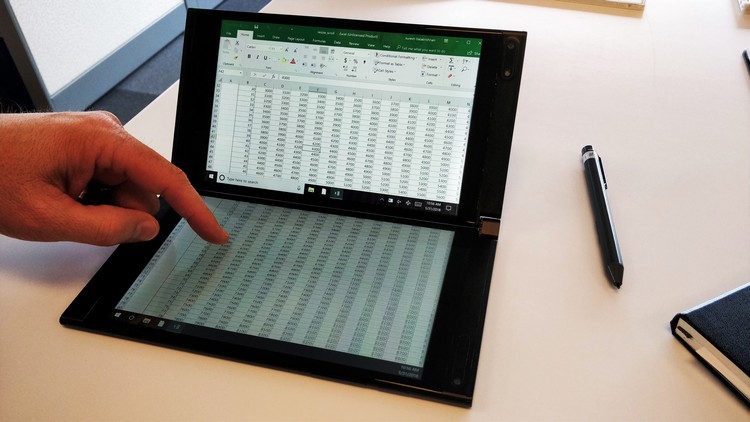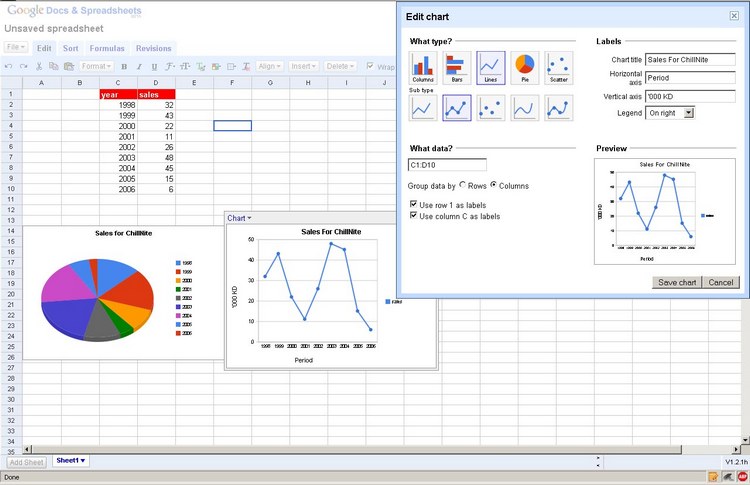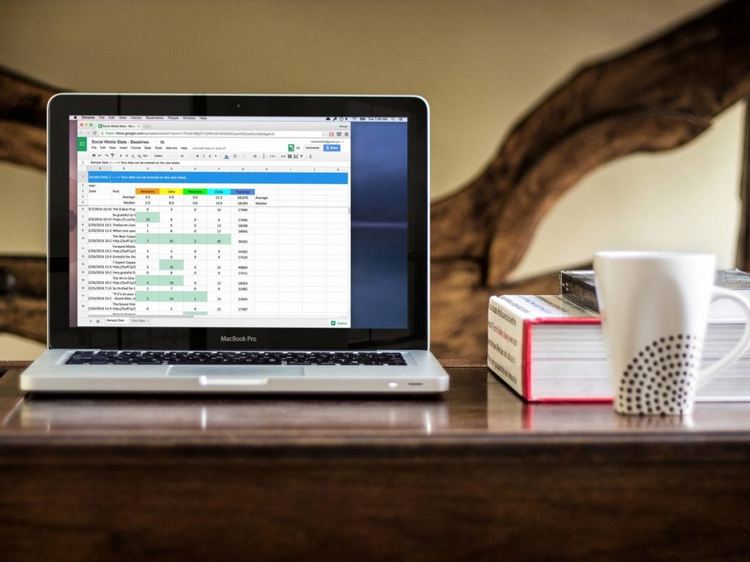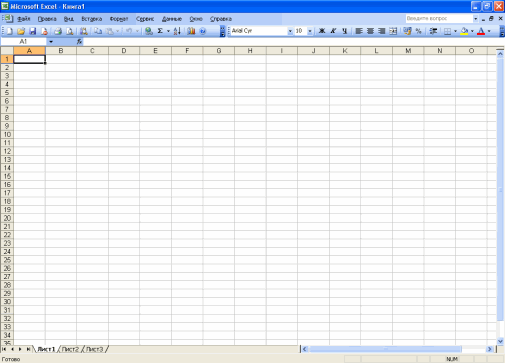Сегодня самой популярной у миллионов пользователей является операционная система Windows от компании Microsoft. Но помимо создания ОС, данная корпорация разработала, и с каждым новым выпуском все более совершенствует, пакет офисных приложений, в который входят текстовые и табличные редакторы, средства для создания презентаций и публикаций, онлайн-календарь, базы данных и многое другое. В данной статье пойдет речь о культовом редакторе Microsoft Excel, который уже не один десяток лет пользуется заслуженным уважением и популярностью у всех категорий пользователей ПК.
Microsoft Excel – понятие и основное предназначение
Итак, для начала следует разобраться, что же такое MS Excel. Это мощный редактор для создания электронных таблиц, баз данных, массивов. Причем использовать его можно не только для создания простейших документов, но и для сложных вычислений или анализа в инновационных отраслях производства и науки.
За счет своей универсальности Excel способен взаимодействовать с различными видами данных. Это может быть текст, числовые и финансовые показатели – все, что угодно. С помощью этого редактора можно создавать сложноподчиненные и многоуровневые таблицы. В общем, краткая характеристика MS Excel – лучший выбор всех категорий специалистов.
Конечно, конкуренция в создании электронных таблиц очень велика. Но фактически ни одна из программ не способна тягаться с возможностями MS Excel. Скорее, напротив, эта программа легко соперничает по своим возможностям со многим специализированным софтом, предназначенным для вычислений и расчетов.
Недаром, с учетом высокой стоимостью такого софта, многие предпочитают вести учет во взаимосвязанных между собой при помощи формул таблицах Excel, причем делают это довольно успешно и качественно.
Основные возможности Excel
Как уже говорилось, Excel способен на многое. И в зависимости от навыков пользователя можно претворить в реальность любой проект или создать таблицу с данными.
В MS Excel основные возможности очень обширны, так что их условно можно разделить на несколько категорий:
- вычислительные функции, в том числе аналитика;
- графика и визуализация.
Работа с вычислениями
Помимо создания таблиц с данными (числами, текстом и т. д.), MS Excel – это возможность подсчитать итоги, выявить однородные объекты.
- Работа с числами. Здесь спектр возможностей колеблется от создания простейших вычислительных таблиц, до формирования бюджетных росписей и смет расходов.
- Текстовая обработка. Колоссальный набор инструментов для работы с интегрируемым в Excel текстом, позволяет создавать текстовые шаблоны, отчеты и характеристики.
- Обработка больших баз данных и массивов с информацией. За счет того, что структура Excel разделена на столбцы и строки, возможна качественная работа с базами данных, их сортировка, анализ и упорядочение.
- Наличие встроенных функций упрощает все вычислительные операции, работы с массивами данных и формами, которые в ручном режиме непосильны для одного работника.
Графическая компонента программы
- Графическое отображение числовых, текстовых и финансовых результатов. Кроме вычислений, в редакторе доступна функция создания всевозможных графиков и диаграмм.
- Работа с изображениями, картинками и смарт-объектами. По аналогии с графиками, доступна опция вставки изображений и специальных фигур. Данная возможность направлена на реализацию улучшенной визуализации программы.
Специальные возможности MS Excel
Кроме основных функций, данный редактор предлагает еще ряд возможностей, которые позволяют взглянуть на работу с табличным редактором под другим углом. MS Excel – это еще и набор специальных опций, дающих возможность появиться все свое мастерство.
- Взаимодействие нескольких документов Excel. За счет встроенных внутренних функций в редакторе реализована способность создания многоуровневых вычислительных объектов и форм.
- Работа с макросами. Наличие данных объектов делает доступной автоматизацию и обобщение похожих задач. Макрос в один клик выполняет все установленные задачи, упрощая рабочий процесс и экономя время.
- Администрирование. Да, в Microsoft Excel краткая информация не раскрывает данной особенности. Однако, за счет того, что все панели инструментов редактора можно вынести прямо в рабочую область, можно создать панель управления документом. Очень удобно при демонстрации своей работы.
- Наличие интегрированного языка программирования. Встроенный VBA (Visual Basic) делает работу с функциями и многоуровневыми документами еще проще и доступней для рядовых пользователей.
Кто может работать в MS Excel?
Как говорит описание программы Microsoft Excel, данный редактор изначально задумывался для выполнения офисных задач, то есть на предприятиях. Это неудивительно, так как стоимость офисного пакета достаточно велика и не каждому пользователю доступна. Но сейчас ситуация несколько изменилась, и с учетом того, что фактически у каждого есть свой ПК, программа Microsoft Excel используется повсеместно. Да, цель применения различна, но если с помощью этого редактора можно решать задачи по математике или логике – то почему бы и нет?
Кроме того, обучиться азам работы в офисном приложении можно очень легко. У кого есть талант, тот осваивает его самостоятельно. Ну а кто не в состоянии разобраться дома, тот может пройти курсы и существенно увеличить объем своих знаний и навыков.
Заключение
Из всего вышесказанного можно выделить тот факт, что MS Excel – это флагман табличных редакторов. И это простая констатация фактов, ведь данное приложение находит для себя применение фактически в любой отрасли, будь то бухгалтерия, отдел анализа или финансовое учреждение, или же школы, детские сады или больницы.
Везде, где есть учет, используется мощная программа Microsoft Excel.
Изучив возможности приложения, можно сделать вывод, что оно подходит для экономистов и бухгалтер…
Изучив возможности приложения, можно
сделать вывод, что оно подходит для
экономистов и бухгалтеров.
Excel – это
табличный процессор, который оснащен
инструментами для создания отчетов,
вычислений, составления диаграмм. Но и
рядовому пользователю для решения
бытовых нужд он пригодится. Эксель –
это средоточие полезных функций.
Программа помогает автоматизировать
рабочий процесс.
При изучении опций
становится понятно, что Microsoft Excel – это
универсальное средство, которое
позволяет:
- работать с различными типами данных;
- выполнять расчеты;
- организовывать дневники и журналы;
- хранить информацию;
- составлять отчеты;
- строить графики и диаграммы;
- создавать схемы и рисунки;
- организовывать списки и базы данных;
-
импортировать и экспортировать
информацию; - автоматизировать однотипные действия;
- создавать панели управления;
-
находить решение математических задач
и уравнений; - вести семейный бюджет;
-
программировать на встроенном языке
VBA и т.д.
Интерфейс
программы
Мы
узнали, что такое Эксель, теперь можно
приступать к рассмотрению следующего
вопроса. Как выглядит главное окно
приложения? В MS Excel – это белый лист,
расчерченный в виде таблицы. Минимальная
единица – прямоугольник, называемый
ячейкой (клеткой). Табличная форма –
область создаваемой или редактируемой
книги.
При
рассмотрении интерфейса приложения
пользователей волнует вопрос: «В Excel
что это находится над таблицей?».
Поле, располагающееся слева от пиктограммы
fx, – это строка формул. Предназначена
она для ввода текста, формул, функций,
числовой информации.
В
MS Excel 2007 и выше над строкой формул
размещается лента (панель инструментов
в развернутом виде). Новшество 2007 версии
заключается в наличии круглой кнопки
со значком компании. Кликнув на
пиктограмму, пользователь откроет меню
(аналогичное меню «Файл» в вариации
2003). Справа размещается панель быстрого
доступа. Пользователь настраивает ее
по своему усмотрению. По умолчанию на
ней располагаются кнопки: «Сохранить»,
«Отменить», «Вернуть».
Строка
состояния внизу рабочей области позволяет
менять масштаб, вид страницы.
Лента
В
Эксель 2007 меню отображается в виде
ленты так, что это расположение
пиктограмм и команд удобно для
пользователя. В ранних версиях меню
оформлено в виде панелей инструментов
и строки. Юзер создавал рабочую область
по своему усмотрению, иногда она
становилась слишком громоздкой.
Ориентироваться
в ленте просто: кликнув на вкладку,
пользователь замечает доступные команды.
На каждой вкладке пиктограммы разделены
на блоки.
Если
в нижней части блока отображается
стрелка, то при нажатии на значок
пользователь вызывает диалоговое окно.
Здесь отображается расширенная версия
пунктов меню.
Нововведение
в Excel – наличие галереи.
Оформлена она в виде графического меню,
в котором содержатся образцы (на вкладке
«Главная» – «Стили ячеек»).
Панель
быстрого доступа
При
работе с MS Excel следует изучить: что
это за приложение, как им пользоваться
для автоматизации работы. Для увеличения
работоспособности юзер настраивает
панель быстрого доступа.
Она
находится справа от кнопки «Office».
Пользователь вправе добавить пиктограммы
команд, которые чаще всего используются.
По умолчанию офисный пакет располагает
на панели 3 пиктограммы: «Сохранить»,
«Назад» и «Вернуть». Справа находится
стрелка, раскрывающая список дополнительных
команд.
Панель
быстрого доступа отображается всегда,
независимо от того, какая вкладка
активирована.
Работа
в Excel
Программа
Эксель – это приложение, разработанное
для вычислений (в первую очередь).
Позволяет производить арифметические
действия с внесенной числовой информацией.
Если пользователю нужна таблица для
отображения текста, проще создать объект
в MS Word.
На чтение 4 мин Опубликовано 18.04.2020
Microsoft Office Excel — это программа, предназначенная для работы с электронными таблицами, которая позволяет хранить, организовывать и анализировать информацию. Возможно, у вас сложилось мнение, что приложение Excel использует только определенная группа людей для выполнения каких-нибудь сложных задач. Но вы ошибаетесь! На самом деле любой желающий может освоить эту великолепную программу и применить всю ее мощь для решения исключительно своих бытовых задач.
Excel – это универсальная программа, которая позволяет работать с различными форматами данных. В Excel вы можете вести домашний бюджет, производить как простые, так и очень сложные расчеты, хранить данные, организовывать различные дневники, составлять отчеты, строить графики, диаграммы и многое-многое другое.
Программа Excel входит в состав пакета Microsoft Office, который состоит из целого набора продуктов, позволяющих создавать различные документы, электронные таблицы, презентации и многое другое.
Помимо программы Microsoft Excel существует еще целый ряд похожих программ, которые также в своей основе используют работу с электронными таблицами, но Excel однозначно самая популярная и мощная из них, и по праву считается флагманом этого направления. Осмелюсь заявить, что Excel является одной из самых популярных программ вообще.
Что я могу делать в Excel?
У Microsoft Excel существует множество достоинств, но самым весомым является, конечно же, ее универсальность. Варианты применения Excel практически безграничны, поэтому, чем больше у вас багаж знаний по этой программе, тем большее число применений вы сможете для нее найти. Ниже перечислены возможные области применения приложения Microsoft Office Excel.
- Работа с числовыми данными. Например, составление самых различных бюджетов, начиная от домашнего, как самого простого, и, заканчивая бюджетом крупной организации.
- Работа с текстом. Разнообразный набор инструментов для работы с текстовыми данными дает возможность представить даже самые сложные текстовые отчеты.
- Создание графиков и диаграмм. Большое количество инструментов позволяет создавать самые различные варианты диаграмм, что дает возможность представить ваши данные наиболее ярко и выразительно.
- Создание схем и рисунков. Помимо графиков и диаграмм, Excel позволяет вставлять на рабочий лист множество различных фигур и рисунки SmartArt. Эти инструменты значительно увеличивают возможности визуализации данных в программе.
- Организация списков и баз данных. В Microsoft Office Excel изначально была заложена структура строк и столбцов, поэтому организовать работу со списками или создать базу данных является для Excel элементарной задачей.
- Импорт и экспорт данных.Excel позволяет обмениваться данными с самыми различными источниками, что делает работу с программой еще более универсальной.
- Автоматизация однотипных задач. Использование макросов в Excel позволяет автоматизировать выполнение однотипных трудоемких задач и свести участие человека до единственного щелчка мышью для запуска макроса.
- Создание панелей управления. В Excel существует возможность размещать элементы управления прямо на листе, что позволяет создавать наглядные интерактивные документы.
- Встроенный язык программирования. Встроенный в приложение Microsoft Excel язык программирования Visual Basic for Applications (VBA) позволяет расширить возможности программы как минимум в несколько раз. Знание языка открывает для вас совершенно новые горизонты, к примеру, создание своих пользовательских функций или целых надстроек.
Возможности приложения Excel можно перечислять очень долго, выше я представил только самые основные из них. Но уже сейчас ясно видно насколько знание этой программы будет полезным для вас.
Для кого создано приложение Excel?
Изначально программа Excel создавалась исключительно для работы в офисе, поскольку такую роскошь как компьютер могла себе позволить только организация. Со временем компьютеры все больше стали появляться в домах обычных людей, а число пользователей постепенно расти. На данный момент компьютер имеет практически каждая семья и на большей части из них установлен пакет Microsoft Office.
В России существуют сотни компаний, предлагающие курсы по Microsoft Office. Excel преподают в учебных заведениях, по Excel выпущены сотни книг и обучающих курсов. Знание Office требуют при приеме на работу или же засчитывают эти знания как дополнительное преимущество. Все это говорит о том, что знание офисных программ, в частности Excel, будет полезно всем без исключения.
Оцените качество статьи. Нам важно ваше мнение:
Эксель что это за программа
Что такое Excel и как его правильно использовать
Всем привет. Это первая статья из серии о Microsoft Excel. Сегодня вы узнаете:
- Что такое Microsoft Excel
- Для чего он нужен
- Как выглядит его рабочее пространство
В следующей статье мы еще немного обсудим рабочую среду программы. А вот в третьем посте этого цикла уже будем делать первые расчеты, так что самое интересное совсем близко! В дальнейшем мы будем ориентироваться на практику, поскольку она интересна всем.
Для усвоения этой и последующих статей цикла, вам понадобится компьютер с Microsoft Office, в том числе Excel. Если у Вас еще нет этой программы, ее можно купить, например, здесь .
Что такое Excel, для чего его использовать
Майкрософт Эксель – это программа с табличной структурой которая позволяет организовывать таблицы данных, систематизировать, обрабатывать их, строить графики и диаграммы, выполнять аналитические задачи и многое другое.
Конечно, это не весь перечень возможностей, в чём вы скоро убедитесь, изучая материалы курса. Программа способна сделать за вас многие полезные операции, потому и стала всемирным хитом в своей отрасли.
Рабочее пространство Excel
Рабочая область Эксель называется рабочей книгой, которая состоит из рабочих листов. То есть, в одном файле-книге может располагаться одна или несколько таблиц, называемых Листами.
Каждый лист состоит из множества ячеек, образующих таблицу данных. Строки нумеруются по порядку от 1 до 1 048 576. Столбцы именуются буквами от А до XFD.

На самом деле, в этих ячейках может храниться огромное количество информации, гораздо большее, чем может обработать ваш компьютер.
Каждая ячейка имеет свои координаты. Например, ячейка не пересечении 3-й строки и 2-го столбца имеет координаты B3 (см. рис.). Координаты ячейки всегда подсвечены на листе цветом, посмотрите на рисунке как выглядят номер третьей строчки и буква второго столбца – они затемнены.
Кстати, вы можете размещать данные в произвольном порядке на листе, программа не ограничивает вас в свободе действий. А значит, можно легко создавать различные таблицы, отчеты, формы, макеты и шаблоны, выбрать оптимальное место для диаграммы.
А теперь давайте взглянем на окно Excel в целом и разберемся с назначением некоторых его элементов:
- Заголовок страницы отображает название текущего рабочего документа
- Выбор представления – переключение между вариантами отображения рабочего листа
- Лента – элемент интерфейса, на котором расположены кнопки команд и настроек. Лента разделена на логические блоки вкладками. Например, вкладка «Вид» помогает настроить внешний вид рабочего документа, «Формулы» — инструменты для проведения вычислений и т.д.
- Масштаб отображения – название говорит само за себя. Выбираем соотношение между реальным размером листа и его представлением на экране.
- Панель быстрого доступа – зона размещения элементов, которые используются чаще всего и отсутствуют на ленте
- Поле имени отображает координаты выделенной ячейки или имя выделенного элемента
- Полосы прокрутки – позволяют прокручивать лист по горизонтали и по вертикали
- Строка состояния отображает некоторые промежуточные вычисления, информирует о включении «Num Lock», «Caps Lock», «Scroll Lock»
- Строка формул служит для ввода и отображения формулы в активной ячейке. Если в этой строке формула, в самой ячейке вы увидите результат вычисления или сообщение об ошибке.
- Табличный курсор – отображает ячейку, которая в данный момент активна для изменения содержимого
- Номера строк и имена столбцов – шкала по которой определяется адрес ячейки. На схеме можно заметить, что активна ячейка L17, 17 строка шкалы и элемент L выделены тёмным цветом. Эти же координаты вы можете увидеть в Поле имени.
- Вкладки листов помогают переключаться между всеми листами рабочей книги (а их, кстати, может быть очень много)

На этом закончим наш первый урок. Мы рассмотрели назначение программы Excel и основные (еще не все) элементы её рабочего листа. В следующем уроке мы рассмотрим навигацию по рабочей книге, виды окон, меню и панелей.
Спасибо что дочитали эту статью до конца, так держать! Если у вас появились вопросы – пишите в комментариях, постараюсь на всё ответить.
Что такое Excel
Excel – это широко распространенная компьютерная программа. Нужна она для проведения расчетов, составления таблиц и диаграмм, вычисления простых и сложных функций. Она входит в состав пакета Microsoft Office.
Это такой набор программ для работы в офисе. Самые популярные приложения в нем — Word и Excel.
Excel (эксель) – это что-то вроде калькулятора с множеством функций и возможностей. В этой программе можно составлять отчеты, производить вычисления любой сложности, составлять диаграммы. Нужна она, в первую очередь, бухгалтерам и экономистом.
Она представляет собой большую таблицу, в которую можно вносить данные, то есть печатать слова и цифры. Также, используя функции этой программы, можно производить с цифрами разные манипуляции: складывать, вычитать, умножать, делить и многое другое.
Многие люди думают, что Excel – это только таблицы. Они убеждены, что все таблицы на компьютере составляются именно в этой программе. Но это не так. Эта программа нужна, в первую очередь, для вычислений.
Если требуется не только расчертить таблицу со словами и цифрами, но еще и произвести с цифрами какие-либо действия (сложить, умножить, вычислить процент и т.д), тогда Вам нужно работать в Microsoft Excel. А если же нужно составить таблицу без вычислений, то есть ввести уже готовые данные, то быстрее и удобнее это сделать в программе Microsoft Word.
Эксэль, по сравнению с Вордом, конечно, сложнее. И лучше начинать работать в этой программе уже после того, как освоите Word. Чтобы изучить Excel досконально, потребуется немало времени. Но, как показывает практика, большинству для работы достаточно лишь базовых навыков.
Как открыть программу Excel
Нажмите на кнопку «Пуск» в левом нижнем углу экрана.
Откроется список. Нажмите на пункт «Все программы» (Программы).
Появится новый список. Найдите пункт «Microsoft Office» и нажмите на него. Если такой надписи Вы не увидите, то, скорее всего, пакет офисных программ (в том числе программа Microsoft Excel) не установлен на Вашем компьютере.
И, наконец, откройте Microsoft Excel.
Вот как выглядит версия 2003 года выпуска:
А вот так выглядит Excel более современной версии 2007-2016:
Курсы обучения Ms Office Excel для «чайников» — изучаем Excel пошагово с нуля
Microsoft Office является самым популярным программным пакетом для работы с различными типами документов на ПК на базе операционной системы Windows. Существуют как встроенные версии для домашнего использования, которые поставляются вместе с лицензионной ОС, так и версии с расширенным функционалом для офисного применения, которые приобретаются за дополнительную плату. Основные приложения, которые необходимы как в работе, так и в частной жизни, это текстовый редактор Microsoft Word и табличный редактор Microsoft Excel.
Функции и возможности Microsoft Word

MS Word широко используется в деловом документообороте. В нем удобно редактировать текст, задавать размер полей и отступов в соответствии с нормами ГОСТ для текстов различного назначения, включая деловые и научные, а также выводить документ на печать с предварительным просмотром. Приложение дает возможность форматировать большие объемы текста одновременно, к примеру, проставлять нумерацию страниц и менять шрифт.
Для продвинутых пользователей также есть обширный визуальный инструментарий SmartArt, с помощью которого можно строить схемы, диаграммы, визуализировать логические цепочки взаимосвязей. Еще одна интересная функция – встроенные шаблоны, позволяющие создавать документы различного формата – от визиток и приглашений до счетов и протоколов.
Что нужно знать, чтобы стать уверенным пользователем Microsoft Word:
- Панель инструментов: вид, структура и настройка;
- Структура страницы, параметры полей и межстрочных интервалов;
- Выравнивание, разбивка на колонки, создание маркированных списков;
- Размер, цвет и типы шрифтов;
- Рецензирование, исправление ошибок, поиск и замена определенных слов;
- Работа с визуальными объектами – вставка таблиц, картинок, фигур и других элементов;
- Горячие клавиши – комбинации для быстрого осуществления различных операций;
- Сохранение и печать документов.
Word и Excel – стандарт для повседневного использования
Владение набором офисных приложений, особенно word и excel, сегодня является необходимым, а в некоторых случаях обязательным умением во многих профессиях направлениях жизнедеятельности. Наша программа word и excel обучение для начинающих, предназначена в первую очередь для тех, кому необходимо освоить данные программы комплексно и основательно, с подробным описанием всех необходимых инструментов и настроек. Курсы ворд и эксель, это тот минимум, освоив который, вы сможете самостоятельно работать практически в любой отрасли выполняя основные офисные задачи по обороту документов и различным видам отчетности. Многие полагают, что обучение ворд и эксель для чайников – это нечто недостаточное для того, чтобы быстро продвигаться в обучении и в профессии, но под таким, несколько шутливым названием, кроется грамотно разработанная программа обучению ворд и эксель, позволяющая осваивать предмет легко и эффективно, а главное, программа эксель обучение для начинающих пошагово позволяет внести ясность осваиваемого направления на каждом этапе.
Функции и возможности Microsoft Excel

Навыки работы в Эксель незаменимы для специалистов, работающих в следующих сферах:
- Финансовая и экономическая аналитика;
- Бухгалтерский учет;
- Маркетинговые и социологические исследования;
- Научная деятельность;
- Банковская сфера и работа с кредитами;
- IT-сфера, SEO-оптимизация и продвижение;
- Работа с базами данных в различных сферах.
В вышеуказанных сферах вам потребуется владение Excel на уровне продвинутого пользователя, но для менеджеров и других офисных сотрудников в большинстве случаев достаточно базовых навыков применения табличного редактора. Во-первых, это станет большим преимуществом при трудоустройстве, а во-вторых – действительно поможет вам справляться с работой легче и быстрее.
Востребованность специалистов по Word и Excel
Несмотря на то, что научиться работать в экселе с нуля сейчас можно практически в любом учебном центре по компьютерным технологиям, специалистов, владеющих данными программами на должном уровне, не хватает. Большинство людей, приходящих на курсы ms office excel, и считающих что умеют более-мене в этих программах работать, на самом деле не дотягивают и до самого начального уровня. Но, правильное представления о своих умениях, позволяют нам не только выбрать правильно обучающий курс, но и иметь возможность претендовать на определенное место работы. Востребованность специалистов ворд и эксель, это одна сторона медали, другая сторона – их профессионализм и умение. Поэтому, эксель для чайников обучение необходимо пройти каждому, хотя бы для того, чтобы понять, на каком уровне владения программами word и excel мы находимся, и правильно ли мы делаем, что изучаем эксель с нуля или нам необходимо ms excel обучение более высокого уровня. И даже, если вы имеете начальный уровень владения программами Excel и Word, но изучение проводили самостоятельно, то на курсах вы сможете систематизировать свои знания и найти много нового в, казалось бы, понятных вещах. Ну а если проходить обучение по более сложным уровням владение офисными программами, то лучше сразу прибегать к услугам специализированных центров — вы сэкономите не только время и деньги, но и ваши нервы.
Вам пригодится знание следующих инструментов MS Excel:
- Хранение данных – создание таблиц, баз, списков, листов и книг;
- Способы обработки данных – поиск, фильтрация, форматирование и группировка по параметрам;
- Методы вычислений, анализа и прогнозирования на основе имеющихся данных;
- Визуализация данных в графиках и диаграммах;
- Логические, текстовые, математические и статистические функции;
- Формулы для быстрых вычислительных операций с большими массивами данных;
- Макросы, сводные таблицы и другие инструменты.
С чего начинать изучение, с Word или Excel
Традиционно, изучение начинается с word, программа позволяет фундаментально освоить клавиатуру и основные навыки работы с текстом и информацией различного характера. После освоения программы Word, программа Excel осваивается легче, хотя бы потому, что у вас появляется уверенный навык печатания на клавиатуре. Работа в excel обучение для чайников подразумевает владение компьютером не только на базовом уровне, но и на уровне уверенного пользования. Если Word – программа, необходимая практически каждому, как инструмент создания, редактирования, отправки и получения любого документа, то Excel, это специализированная программа, которая, возможно, необходима и не каждому, но владение этим инструментом, даже на элементарном уровне, откроет перед вами массу возможностей. Поэтому, кроме Word, очень рекомендуется пройти эксель для чайников обучение. Данная связка – word и excel, очень популярна как популярный навык любого специалиста.
Как быстро освоить Ворд и Эксель
Для опытных пользователей компьютера применение основных компонентов программного пакета на поверхностном уровне не составляет сложностей. Открыть файл, прочитать или набрать текст, сохранить документ – это действия, с которыми сталкивается абсолютно каждый человек, работающий с компьютером. Освоив любое приложение, входящее в Microsoft Office, вы сможете понять логику интерфейса и меню, и базовые операции в дальнейшем станут интуитивно понятными.
Совсем иная ситуация, если вы начинающий пользователь ПК или инструменты Office необходимы вам в профессиональных целях. В первом случае отсутствие навыков применения офисных приложений, в частности, текстового редактора Word, является серьезным препятствием для дальнейшего освоения всех возможностей персонального компьютера. Поэтому изучение Office для начинающих должно вестись на системной основе с подробным освоением базовых функций, меню и панели инструментов.
Освоить MS Office для профессионального применения еще сложнее – большинство рядовых пользователей не знают о 95% возможностей текстового редактора Ворд и табличного редактора Эксель, если этого не требует их работа.
Самостоятельное обучение требует много времени, самодисциплины и способности к концентрации, поэтому оптимальным решением будет обучение на специализированных курсах, посвященных обучению Word и Excel с нуля. В этом вам помогут Курсы компьютерной грамотности (Windows, Word, Excel) и Курсы Excel (Эксель) — базовый уровень, которые проходят в ГЦДПО. Если вы стремитесь стать профессионалом в применении табличного редактора, к вашим услугам Курсы Excel – продвинутый уровень и Модульный курс Excel: базовый + продвинутый уровень.
По телефону +7 (495) 150-31-41 вы узнаете все детали о наборе на компьютерные курсы в Москве.
Зачем нужен Excel
Изучив возможности приложения, можно сделать вывод, что оно подходит для экономистов и бухгалтер.
Изучив возможности приложения, можно сделать вывод, что оно подходит для экономистов и бухгалтеров.
Excel – это табличный процессор, который оснащен инструментами для создания отчетов, вычислений, составления диаграмм. Но и рядовому пользователю для решения бытовых нужд он пригодится. Эксель – это средоточие полезных функций. Программа помогает автоматизировать рабочий процесс.
При изучении опций становится понятно, что Microsoft Excel – это универсальное средство, которое позволяет:
- работать с различными типами данных;
- выполнять расчеты;
- организовывать дневники и журналы;
- хранить информацию;
- составлять отчеты;
- строить графики и диаграммы;
- создавать схемы и рисунки;
- организовывать списки и базы данных;
- импортировать и экспортировать информацию;
- автоматизировать однотипные действия;
- создавать панели управления;
- находить решение математических задач и уравнений;
- вести семейный бюджет;
- программировать на встроенном языке VBA и т.д.
Интерфейс программы
Мы узнали, что такое Эксель, теперь можно приступать к рассмотрению следующего вопроса. Как выглядит главное окно приложения? В MS Excel – это белый лист, расчерченный в виде таблицы. Минимальная единица – прямоугольник, называемый ячейкой (клеткой). Табличная форма – область создаваемой или редактируемой книги.
При рассмотрении интерфейса приложения пользователей волнует вопрос: «В Excel что это находится над таблицей?». Поле, располагающееся слева от пиктограммы fx, – это строка формул. Предназначена она для ввода текста, формул, функций, числовой информации.
В MS Excel 2007 и выше над строкой формул размещается лента (панель инструментов в развернутом виде). Новшество 2007 версии заключается в наличии круглой кнопки со значком компании. Кликнув на пиктограмму, пользователь откроет меню (аналогичное меню «Файл» в вариации 2003). Справа размещается панель быстрого доступа. Пользователь настраивает ее по своему усмотрению. По умолчанию на ней располагаются кнопки: «Сохранить», «Отменить», «Вернуть».
Строка состояния внизу рабочей области позволяет менять масштаб, вид страницы.
В Эксель 2007 меню отображается в виде ленты так, что это расположение пиктограмм и команд удобно для пользователя. В ранних версиях меню оформлено в виде панелей инструментов и строки. Юзер создавал рабочую область по своему усмотрению, иногда она становилась слишком громоздкой.
Ориентироваться в ленте просто: кликнув на вкладку, пользователь замечает доступные команды. На каждой вкладке пиктограммы разделены на блоки.
Если в нижней части блока отображается стрелка, то при нажатии на значок пользователь вызывает диалоговое окно. Здесь отображается расширенная версия пунктов меню.
Нововведение в Excel – наличие галереи. Оформлена она в виде графического меню, в котором содержатся образцы (на вкладке «Главная» – «Стили ячеек»).
Панель быстрого доступа
При работе с MS Excel следует изучить: что это за приложение, как им пользоваться для автоматизации работы. Для увеличения работоспособности юзер настраивает панель быстрого доступа.
Она находится справа от кнопки «Office». Пользователь вправе добавить пиктограммы команд, которые чаще всего используются. По умолчанию офисный пакет располагает на панели 3 пиктограммы: «Сохранить», «Назад» и «Вернуть». Справа находится стрелка, раскрывающая список дополнительных команд.
Панель быстрого доступа отображается всегда, независимо от того, какая вкладка активирована.
Работа в Excel
Программа Эксель – это приложение, разработанное для вычислений (в первую очередь). Позволяет производить арифметические действия с внесенной числовой информацией. Если пользователю нужна таблица для отображения текста, проще создать объект в MS Word.
Для чего нужен Excel примеры использования формул в жизни
Excel – это незаменимый универсальный аналитический инструмент для динамического решения вычислительных задач. Рассмотрим на конкретных примерах как Excel помогает улучшить качество нашей современной жизни и делает нас более успешными.
7 примеров зачем нужен Excel
Для чего нужен Excel? Приведем жизненные примеры применения формул, функций и графиков в решении важных задач. Эти 7 полезных примеров использования формул приведены как решения для конкретных задач.
Анализ рентабельности инвестиций
Вычислить значение будущей стоимости инвестиционного объекта поможет функция =БС().
Задача 1: Рассчитайте сумму, накопленную на счете через 5 лет при инвестировании в инвестиционный объект. При условии, что в начале каждого года выплачивается 6000$, а годовая процентная ставка составляет 5,6%. При том, что в начале инвестирования сумма на балансе активов уже накопила 5000$.
Решение задачи 1 в Excel c помощью функции БС:
Рассмотрение вариантов погашения кредита
Данная задача состоит в том, чтобы проверить варианты погашения кредита с предлагаемыми ежемесячными платежами банком. Более того, можно наглядно проследить реально ли вообще закрыть кредит при таких условиях кредитования и погашения.
Задача 2: Столбец «Возможно ли погашение» – это возможный расчет погашения с помощью ЕСЛИ, в котором должен быть рассмотрен тип значения, возвращаемого функцией КПЕР. В столбце «Проверка размера ежемесячного взноса» используйте функцию ПЛТ для расчета суммы платежа для количества платежей, возвращаемых функцией КПЕР, округленных до ближайшего целого. Таким образом мы можем проверить или получить правильный анализ по другим входным параметрам условий кредитования. Допустим, когда нам уже заранее известны сроки погашения кредита и суммы, а также количество регулярных платежей по закрытию.
Решение задачи 2 в Excel c помощью функций КПЕР и ПЛТ:
Обратите внимание! Если банк запрещает делать досрочное погашение кредита без штрафных комиссий, то при условиях кредитования в первой строке невозможно погасить такой кредит! Будьте внимательны и учите Excel.
Стоимость обслуживания амортизации автомобиля
Метод уменьшающегося сальдо позволяет нам проанализировать такой тип расходов как амортизация автомобиля, трактора, оборудования или другого дорогого в эксплуатации устройства. Решив данную задачу, вы понимаете свои мотивы и рациональность в приобретении такого недешевого товара. Для начала правильно поставим задачу, которая будет максимально приближенно подобной на другие похожие задачи в жизни современного человека.
Задача 3: Стоимость приобретения автомобиля для грузоперевозок составляет 20000$ после 10-ти лет эксплуатации его стоимость составляет всего лишь 40000$. Определите амортизационные отчисления и текущую остаточную стоимость транспортного средства по каждому году на протяжении всего периода эксплуатации.
Решение задачи 3 в Excel с помощью формул, графика и функции =ПУО():
Прогнозирование будущих показателей прогресса
Теперь проведем анализ временных рядов с прогрессированием при экспоненциальном росте показателей.
Задача 4: Спрогнозируйте будущие показатели прогресса фирмы. Таблица, содержащая все значения важного ряда для всех временных точек, автоматически заполняется показателями использованием одной функции прогнозирования РОСТ (непосредственно работающей с таблицами данных).
Во втором аргументе функции РОСТ «Известные_значения x» — содержит диапазон ячеек, в которые помещаются точки за пределами временных рядов, для которых будут экстраполированы значения тестируемого параметра. Это прогнозируемые значения (прогнозируемые в будущем) серии.
Константа — логическая константа, которая определяет точку пересечения линии тренда с осью независимой переменной. Обычно это координатная точка (0, b), и это значение по умолчанию TRUE. Используйте значение по умолчанию.
Решение задачи 4 в Excel c помощью функции прогнозирования роста – РОСТ и графика.
Умное фильтрование большого объема данных
Расширенный фильтр автофильтр в Excel позволяет быстро обрабатывать большие объемы данных и сразу же выдавать результат в соответствии с критериями фильтра.
Задача 5: Покажите рыбу с ценами не выше 20 и цены на специи не менее 20 с ненулевым запасом на складе. А также, покажите напитки с ценами от 10 до 20 с ненулевым запасом на складе.
Решение задачи 5 в Excel c помощью расширенного автофильтра.
Функция для работы с базами данных в Excel
Для решения следующей задачи воспользуемся двумя функциями. Первая из них ДСРЗНАЧ. Она предназначена непосредственно для обработки баз данных в электронной таблице. А вторая функция – это ПРОМЕЖУТОЧНЫЕ.ИТОГИ. Она служит как вспомогательная для обработки баз данных в Excel, но очень полезная.
Задача 6: Рассчитайте среднюю цену за специи с ценой единицы выше 20, которая не была отозвана. А также, покажите сколько есть позиций в прайсе с напитками, которые не были списаны с склада.
Решения для задачи 5 с помощью функций ДСРЗНАЧ и ПРОМЕЖУТОЧНЫЕ.ИТОГИ
Сводные таблицы – генератор и конструктор отчетов по данным
Сводные таблицы незаменимы при формировании и проектировании отчетов в Excel.
Задача 7: Сформируйте отчет – сколько видов ассортимента продуктов по «Личному уходу» было продано в России и какова средняя месячная маржа в 2006 году?
Решение в Excel для всех задач № 7 с помощью одной сводной таблицы.
На описание всех из возможностей сводных таблиц потребуется несколько книг. Но понять их принцип работы можно даже с одного маленького примера.
Все примеры Вы можете скачать и детально рассмотреть в одном файле на разных листах. Программа Excel так же активно применяется для ведения семейного бюджета, составления смет, планирования ремонта и множества других жизненных задач, которые каждый день ставит перед собой современный человек. Навыки работы в этой программе помогают быстро, легко и качественно справляется с большим количеством подобного рода задач.
Для примера как и зачем использовать программу Excel при решении ежедневных различного рода задач, рекомендуем еще прочитать полезную статью: Программа для расчета распила бревна.
Все эти навыки сделают Вас мастером успешности, ведь мастерство – это достижение более высоких результатов с приложением меньших усилий.

Poznan, pol — jul 11, 2020: laptop computer displaying logo of microsoft excel, a spreadsheet developed by microsoft for windows, macos, android and iosPREMIUM

Microsoft office (word, excel, powerpoint, onedrive, outlook and other mobile app on the screen iphone. microsoft corporation is an american multinational technology company. moscow, russia — december 5, 2020PREMIUM

Chiang mai,thailand — june 29,2020: microsoft excel, a spreadsheet developed by microsoft, on computer screen.PREMIUM

Poznan, pol — sep 23, 2020: laptop computer displaying of microsoft excel, a spreadsheet developed by microsoft for windows, macos, android and iosPREMIUM

Microsoft word app on the display macbook closeup. microsoft services. microsoft word — a word processor designed to create, view and edit text documents. moscow, russia — august 24, 2019PREMIUM

Poznan, pol — apr 24, 2020: laptop computer displaying logo of microsoft excel, a spreadsheet developed by microsoft for windows, macos, android and iosPREMIUM

Poznan, pol — jan 30, 2020: laptop computer displaying logo of microsoft word, a word processor developed by microsoftPREMIUM
New-york , usa — march 13, 2020:microsoft office excel application icon view throw magnifier close upPREMIUM

Excel is used by a man on the laptop. microsoft customer used computer software. new product is tested by it specialist. san francisco, february 2020PREMIUM

Montreal, canada — april 26, 2020: microsoft 365 web page. microsoft 365 is a cloud based subscription services and productivity tools from microsoft such as word, excel and other office applicationsPREMIUM
New york, usa — november 15, 2018:microsoft excel icon on device screen pixelated close up viewPREMIUM

Man using project management software at workPREMIUM
Montreal, canada — february 28, 2019: microsoft word new icon. office 365 is the brand name microsoft uses for a group of subscriptions that provide productivity software and related services.PREMIUM

New york, usa — april 8, 2019: microsoft excel application on digital screen macro close up viewPREMIUM

Montreal, canada — april 26, 2020: microsoft 365 web page. microsoft 365 is a cloud based subscription services and productivity tools from microsoft such as word, excel and other office applicationsPREMIUM

Konskie, poland — august 18, 2019: microsoft office logo displayed on mobile phonePREMIUM

Poznan, pol — apr 28, 2020: laptop computer displaying logo of microsoft excel, a spreadsheet developed by microsoft for windows, macos, android and iosPREMIUM

Montreal, canada — january 10, 2019: microsoft office 2019 excel spreadsheet on a screen. microsoft office 2019 is the new version of microsoft office, a productivity suite, succeeding office 2016PREMIUM
Montreal, canada — february 28, 2019: microsoft onedrive new icon. office 365 is the brand name microsoft uses for a group of subscriptions that provide productivity software and related services.PREMIUM
Sankt-petersburg, russia, june 2, 2018: microsoft exel application icon on apple iphone x screen close-up. microsoft office exel app icon. microsoft office on mobile phone. social mediaPREMIUM
Montreal, canada — february 28, 2019: microsoft outlook new icon. office 365 is the brand name microsoft uses for a group of subscriptions that provide productivity software and related services.PREMIUM
Montreal, canada — february 28, 2019: microsofrt office 365 new icons on a pc screen. office 365 is the brand name microsoft uses for a group of subscriptions that provide productivity softwarePREMIUM

New york, usa — april 22, 2019: microsoft excel online project on laptop screen close upPREMIUM
Montreal, canada — january 10, 2019: microsoft office 365 icons on a screen. office 365 is the brand name microsoft uses for a group of subscriptions for office software and services.PREMIUM

Montreal, canada — january 10, 2019: microsoft powerpoint 2019. microsoft office 2019 is the new version of microsoft office, a productivity suite, succeeding office 2016PREMIUM

New york, usa — may 25, 2018: microsoft excel menu on laptop screen close upPREMIUM
Sankt-petersburg, russia, september 30, 2018: microsoft word application icon on apple iphone x screen close-up. microsoft office word icon. microsoft office on mobile phone. social mediaPREMIUM
Montreal, canada — february 28, 2019: microsofrt office 365 new icons on a pc screen. office 365 is the brand name microsoft uses for a group of subscriptions that provide productivity softwarePREMIUM

Montreal, canada — september 8, 2018: microsoft office 365 installation procees on a desktop screen. microsoft office is a family of client and server software, the services developed by microsoftPREMIUM
Montreal, canada — february 28, 2019: microsofrt office 365 new icons on a pc screen. office 365 is the brand name microsoft uses for a group of subscriptions that provide productivity softwarePREMIUM
New york, usa — april 12, 2018: microsoft office excel icon appliaction close-up on laptop screenPREMIUM
Sankt-petersburg, russia, macrh 7, 2018: microsoft word application icon on apple iphone x screen close-up. microsoft office word icon. microsoft office on mobile phone. social mediaPREMIUM
Sankt-petersburg, russia, june 2, 2018: microsoft exel application icon on apple iphone x screen close-up. microsoft office exel app icon. microsoft office on mobile phone. social mediaPREMIUM

New york, usa — june 10, 2018: microsoft excel application on android smartphone screen close up viewPREMIUM

Montreal, canada — september 8, 2018: microsoft office 365 installation procees on a desktop screen. microsoft office is a family of client and server software, the services developed by microsoftPREMIUM

Konskie, poland — june 01, 2018: microsoft office logo displayed on smartphone hidden in jeans pocketPREMIUM

Konskie, poland — november 25, 2018: microsoft excel logo displayed on smartphonePREMIUM

New york, usa — april 12, 2018: microsoft office excel application menu on computer screen close upPREMIUM

Poznan, pol — feb 19, 2020: laptop computer displaying logo of microsoft excel, a spreadsheet developed by microsoft for windows, macos, android and iosPREMIUM

Poznan, pol — sep 23, 2020: laptop computer displaying of microsoft excel, a spreadsheet developed by microsoft for windows, macos, android and iosPREMIUM

Woman working with spreadsheet document on tablet computerPREMIUM

New york, usa — august 18, 2017: microsoft excel menu on laptop screen close-upPREMIUM
New york, usa — august 18, 2017: microsoft excel icon on laptop screen close-up. microsoft excel starting applicationPREMIUM
Sankt-petersburg, russia, august 10, 2018: microsoft exel application icon on apple iphone x screen close-up. microsoft office exel app icon. microsoft office on mobile phone. social mediaPREMIUM

Indianapolis — circa june 2017: microsoft midwest district headquarters. microsoft develops and manufactures windows and surface software viiiPREMIUM

Montreal, canada — january 10, 2019: microsoft office 2019 excel. microsoft office 2019 is the new version of microsoft office, a productivity suite, succeeding office 2016PREMIUM

New york, usa — august 18, 2017: starting microsoft word application on laptop screen close-upPREMIUM
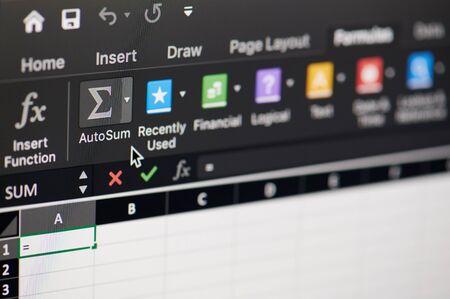
New york, usa — july 26, 2019: insert formula microsoft office excel software on computer macro close up view in pixel screenPREMIUM
Sankt-petersburg, russia, march 14, 2018: microsoft exel application icon on apple iphone x screen close-up. microsoft office exel app icon. microsoft office on mobile phone. social mediaPREMIUM

Bangkok, thailand — december 20, 2016: the retail box of microsoft office home & student 2016. microsoft office is an office suite of applications developed by microsoft corporation.PREMIUM

Microsoft powerpoint app on the display macbook closeup. microsoft services. microsoft powerpoint — presentation and presentation viewer. moscow, russia — august 24, 2019PREMIUM
Montreal, canada — january 10, 2019: microsoft office 365 icons on a screen. office 365 is the brand name microsoft uses for a group of subscriptions for office software and services.PREMIUM

Microsoft services (outlook, word, powerpoint, onedrive) apps on the screen smartphone. microsoft corporation is an american multinational technology company. moscow, russia — august 15, 2020PREMIUM
New york, usa — november 15, 2018:microsoft office excel green icon on device screen pixelated close up viewPREMIUM

Krynica, poland — december 19, 2016 — microsoft office excel application on samsung galaxy note pro 12.2. microsoft excel is a spreadsheet developed by microsoft corporation for windows, macos, android and ios.PREMIUM

Krynica, poland — december 19, 2016 — microsoft office excel application on samsung galaxy note pro 12.2. microsoft excel is a spreadsheet developed by microsoft corporation for windows, macos, android and ios.PREMIUM

Bored pretty blonde businesswoman worker freelancer using desktop computer sitting at workplace in gray modern office. remote job, technology and career profession concept. copy spacePREMIUM

Montreal, canada — april 26, 2020: microsoft 365 web page. microsoft 365 is a cloud based subscription services and productivity tools from microsoft such as word, excel and other office applicationsPREMIUM
Montreal, canada — february 28, 2019: microsoft onedrive new icon. office 365 is the brand name microsoft uses for a group of subscriptions that provide productivity software and related services.PREMIUM
Helsinki, finland, may 4, 2019: microsoft word application icon on apple iphone x screen close-up. microsoft office word icon. microsoft office on mobile phone. social mediaPREMIUM

New york, usa — april 22, 2019:recent files in microsoft excel online on laptop screen close upPREMIUM

New york, usa — december 17, 2019:using mobile microsoft excel office on smartphone screen close up viewPREMIUM

Poznan, pol — jul 11, 2020: laptop computer displaying logo of microsoft word, a word processor developed by microsoftPREMIUM

Cute pretty blonde businesswoman freelancer using computer chatting with clients look at camera in gray modern office of support service. remote job, technology career profession concept. copy spacePREMIUM

Microsoft excel 2013 on outdoor billboard realistic texturePREMIUM

Poznan, pol — feb 18, 2020: laptop computer displaying logo of microsoft word, a word processor developed by microsoftPREMIUM
Collection of vector icons xlsx, xls. file format extensions icons. 8 different design options. circle buttons. flat design stylePREMIUM

Poznan, pol — jun 16, 2020: laptop computer displaying logo of microsoft excel, a spreadsheet developed by microsoft for windows, macos, android and iosPREMIUM

Poznan, pol — sep 23, 2020: laptop computer displaying logo of microsoft office, a family of client software, server software, and services developed by microsoftPREMIUM

Microsoft excel logo shown by apple pencil on the ipad pro tablet screen. man using application on the tablet. december 2020, san francisco, usa.PREMIUM

Montreal, canada — january 10, 2019: microsoft office 2019 application installation. microsoft office 2019 is the new version of microsoft office, a productivity suite, succeeding office 2016PREMIUM

Poznan, pol — feb 18, 2020: laptop computer displaying logo of microsoft excel, a spreadsheet developed by microsoft for windows, macos, android and iosPREMIUM

Konskie, poland — september 22, 2018: microsoft excel on a smartphonePREMIUM
Montreal, canada — february 28, 2019: microsoft office 365 icons on a pc screen. office 365 is the brand name microsoft uses for a group of subscriptions that provide productivity softwarePREMIUM

Montreal, canada — april 26, 2020: microsoft 365 web page. microsoft 365 is a cloud based subscription services and productivity tools from microsoft such as word, excel and other office applicationsPREMIUM

Microsoft office website on a computer screen. microsoft office is an office suite of applications developed by microsoft.PREMIUM

Indianapolis — circa october 2016: microsoft midwest district headquarters ivPREMIUM

Sleepy tired pretty blonde businesswoman worker freelancer using desktop computer yawns sitting at workplace in gray modern office. remote job, technology and career profession concept. copy spacePREMIUM

New york, usa — july 26, 2019: about microsoft office excel software on computer macro close up view in pixel screenPREMIUM
Helsinki, finland, may 4, 2019: microsoft excel application icon on apple iphone x screen close-up. microsoft office excel app icon. microsoft office on mobile phone. social mediaPREMIUM

Poznan, pol — jun 16, 2020: laptop computer displaying logo of microsoft excel, a spreadsheet developed by microsoft for windows, macos, android and iosPREMIUM
Microsoft services apps icon close-up on the screen smartphone. moscow, russia — october 26, 2018PREMIUM
Montreal, canada — february 28, 2019: microsofrt office 365 new icons on a pc screen. office 365 is the brand name microsoft uses for a group of subscriptions that provide productivity softwarePREMIUM
Sankt-petersburg, russia, march 21, 2018: microsoft word application icon on apple iphone x screen close-up. microsoft office word icon. microsoft office on mobile phone. social mediaPREMIUM

New york, usa — april 19, 2021: click and open microsoft office excel app on laptop screen macro close up viewPREMIUM
Montreal, canada — january 10, 2019: microsoft office 365 icons on a screen. office 365 is the brand name microsoft uses for a group of subscriptions for office software and services.PREMIUM
Vector design of icon representation dataPREMIUM
Montreal, canada — february 28, 2019: microsoft word new icon. office 365 is the brand name microsoft uses for a group of subscriptions that provide productivity software and related services.PREMIUM

The retail box of microsoft office 365 home subscription and microsoft office 365 family. office 365 is the brand name microsoft product for a group of subscriptions.PREMIUM

Poznan, pol — apr 28, 2020: laptop computer displaying logo of microsoft word, a word processor developed by microsoftPREMIUM

Montreal, canada — may 23, 2016 — microsoft office powerpoint logo on a cellphone screen. microsoft powerpoint is a slide show presentation program currently developed by microsoft.PREMIUM

Montreal, canada — march 8, 2016 — microsoft office 365 on a screen of desktop.PREMIUM

Kazan, russian federation — jun 15, 2018: microsoft office mobile application on samsung device’s screen. microsoft office is one of the most popular office software.PREMIUM

Frustrated crazy businesswoman worker freelancer in pink fish mask work on computer online pondering or making decision shocked by operational problems make facepalm in light modern office. copy spacePREMIUM

Indianapolis — circa september 2019: microsoft gift cards. microsoft develops and manufactures windows and surface softwarePREMIUM

Poznan, pol — may 21, 2020: hands holding smartphone displaying logo of microsoft excel, a spreadsheet developed by microsoft for windows, macos, android and iosPREMIUM

New york, usa — may 17, 2021: checking how work microsoft office excel app on screen macro close up viewPREMIUM
Montreal, canada — january 10, 2019: microsoft office 365 icons on a screen. office 365 is the brand name microsoft uses for a group of subscriptions for office software and services.PREMIUM
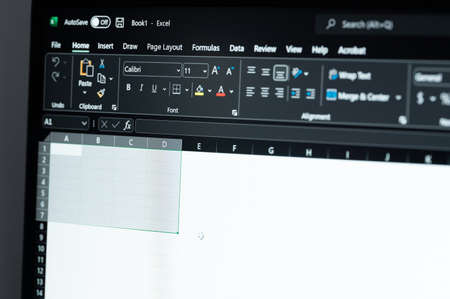
New york, usa — june 3, 2022: working in microsoft office excel app on computer menu screen close up viewPREMIUM

Funny crazy businesswoman worker freelancer in pink fish mask work on computer online pondering or making decision holds hand over eyes and looks into distance in light modern office. copy spacePREMIUM